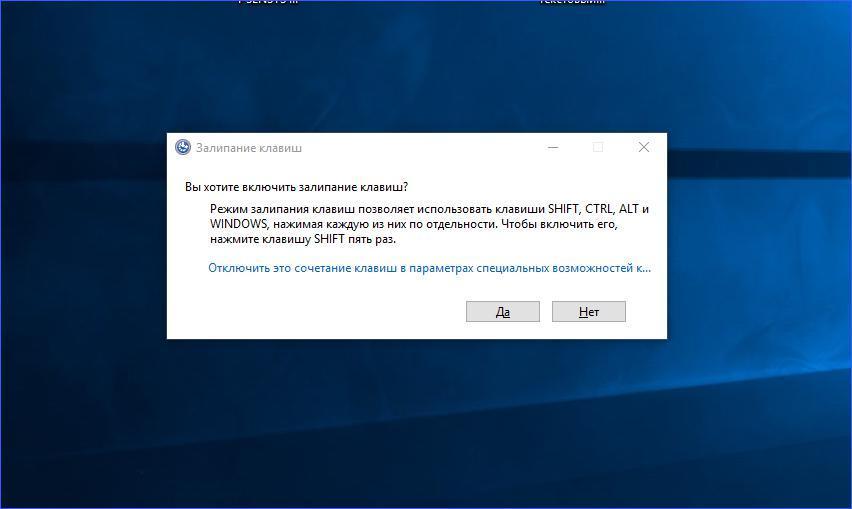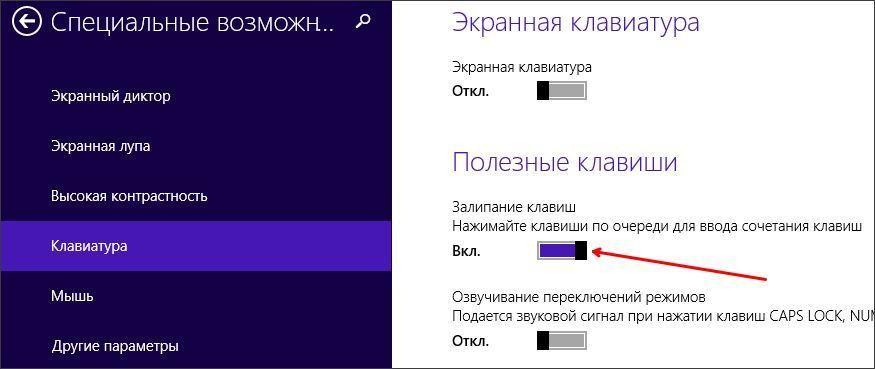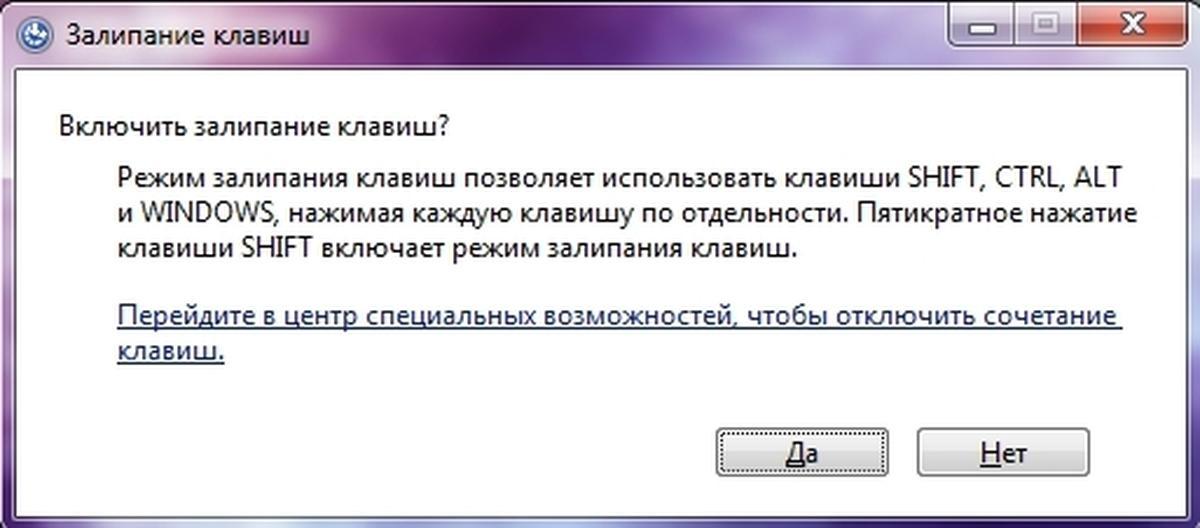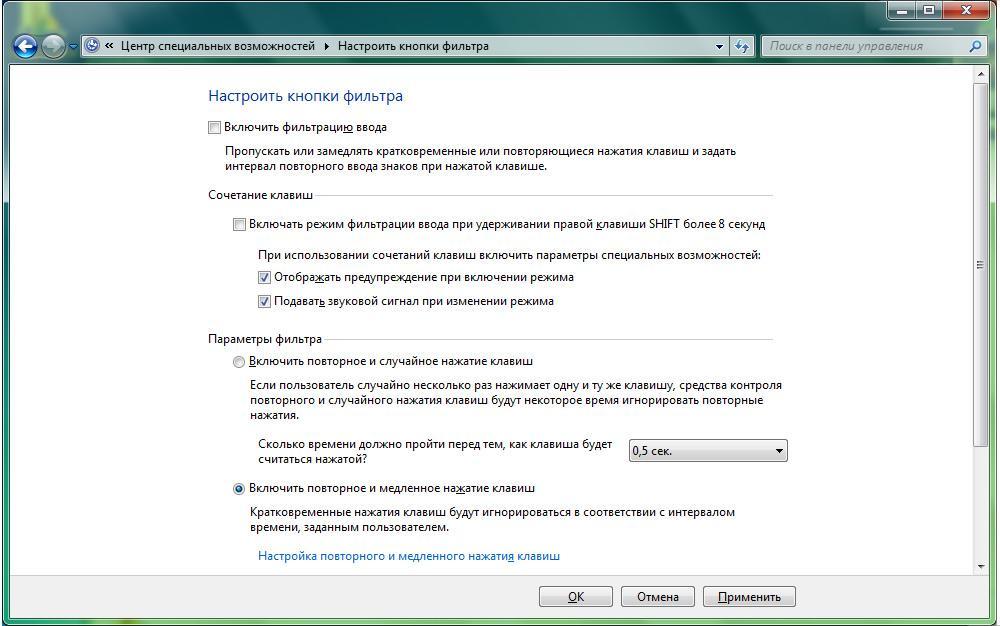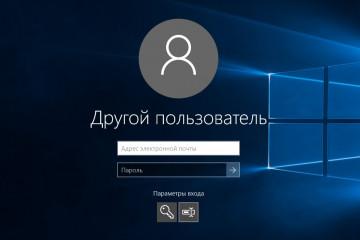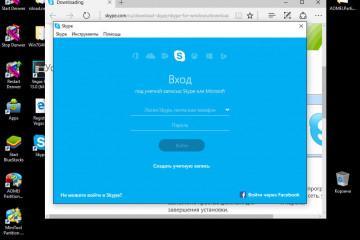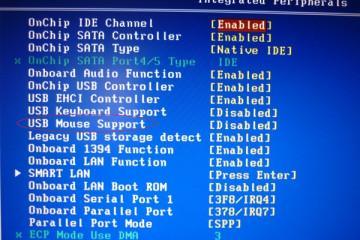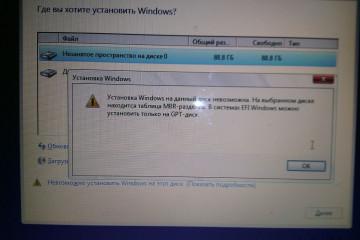Как отключить залипание клавиш на виндовс 7
Содержание:
Для многих пользователей залипание клавиш на клавиатуре становится неудобным. Не всегда понятна необходимость в данной функции, она мешает в играх и работе. Поэтому многие задаются вопросом, как отключить залипание клавиш на Виндовс 7. Ниже об этом подробно рассказано.
Понятие залипания
Залипание клавиш Виндовс является стандартной функцией для всех вариантов данного программного обеспечения. Наиболее часто подобное происходит у геймеров, которые нажимают несколько раз одну кнопку, например, «Shift». На экране компьютера появляется предупреждение и возникает неприятный звук.
Для многих данный режим неудобен и мешает нормально пользоваться компьютером. Однако на самом деле подобная функция была разработана специально для людей с ограниченными возможностями. Для подобных пользователей одновременное нажатие нескольких кнопок может быть сложным. При залипании происходит небольшая задержка, в результате которой Windows воспринимает последовательные нажатия, как будто они проводятся одновременно.
Залипание клавиш работает в пакете программ Microsoft Office и в общем интерфейсе. В остальных случаях требуется проводить отдельные проверки наличия и активации данной функции. При необходимости отключение также проводится по отдельности в каждой программе.
Однако данная функция не всем нравится и нередко мешает, поэтому при отсутствии необходимости в данном режиме допускается его отключить. Убирать его возможно несколькими способами. Зависят они от того, какая версия Виндовс установления на компьютере.
Как отключить залипание клавиш на Виндовс 7 через специальные возможности
Программное обеспечение разрабатывалось многими специалистами. Ими была предусмотрена необходимость как включения, так и отключения залипания клавиш.
Включается функция, если пять раз нажать на кнопку «Shift». Как правило, подобное происходит во время игры. Однако режим не всегда удобен, поэтому все стараются его отключить. Деактивировать можно как активацию залипания при нажатии пять раз подряд, так и саму функцию, когда она уже работает.
Выделяют несколько разных способов.
Первый подразумевает деактивацию при помощи использования кнопки «Shift»:
- Необходимо пять раз нажать на клавишу «Shift». На экране появится небольшое окошко с вопросом «Включить залипание клавиш?», а также с двумя кнопками «Да» и «Нет». Не стоит сразу их нажимать. Также в окошке будет пункт «Центр специальных возможностей». Его и необходимо выбрать.
- Когда откроется «Центр специальных возможностей», требуется удалить пометку с команды «Включать залипание клавиш». Затем необходимо нажать на «Применить» и «Ок».
В результате данных действий режим залипания клавиш при нажатии пять раз кнопки «Shift» будет отключен и не активируется в следующий раз.
Второй способ подразумевает использование меню «Пуск»:
- Требуется нажать «Пуск», после чего перейти к пункту «Все программы».
- Затем следует перейти в папку «Стандартные».
- Там потребуется найти «Специальные возможности», в результате выбора появится меню «Центр специальных возможностей».
- Требуется найти пункт, который называется «Облегчение работы с клавиатурой».
- В нем необходимо убрать галочку рядом с надписью «Включить залипание клавиш».
- Подтверждение команды выполняется путем последовательного нажатия кнопок «Применить» и «Ок».
Если у пользователя возникнет желание с помощью подобного способа провести настройку, описанную в первом варианте, то это также возможно совершить в данном пункте меню. В открывшемся окне «Облегчение работы с клавиатурой» потребуется выбрать пункт «Настройка залипания клавиш». После того как она откроется также необходимо удалить галочку возле пункта «Включать залипание клавиш», а затем нажать на «Применить» и «Ок».
Есть еще один довольно простой способ, который поможет справиться с залипанием клавиш. Для этого рекомендуется одновременно с «Alt», «Shift», «Ctrl» или «Windows» (с нарисованным флажком) зажать любую другую кнопку.
Как убрать залипание клавиш на Windows 7 через панель управления
Как убрать залипание клавиш на Windows 7 другим способом? Исправить проблему вполне возможно при использовании панели управления. Способ подойдет, если функция уже активирована и требуется ее выключить. Рекомендуется действовать по следующей инструкции:
- Требуется нажать кнопку «Пуск», а затем зайти в «Панель управления».
- Выбрать «Специальные возможности».
- Затем требуется найти специальный раздел «Изменение параметров клавиатуры».
- В данном окошке следует найти пункт «Облегчение работы с клавиатурой» и щелкнуть по нему.
- В разделе «Упростить набор текста» напротив фразы «Включить залипание клавиш» необходимо убрать значок.
- Действие подтверждается последовательным нажатием на «Применить» и «Ок».
Если все сделано правильно, то режим будет отключен и не станет создавать препятствий в работе. В противном случае результат будет иным.
Если описанные способы, чтобы выключать залипание, не помогли, то придется воспользоваться реестром Windows. Однако данную процедуру требуется выполнять очень аккуратно и внимательно, чтобы не нарушить работу всего программного обеспечения. Инструкция по выполнению изменений следующая:
- Нажать сочетание кнопок «Win + R», в открывшееся окошко необходимо ввести обычным шрифтом «regedit» и нажать на кнопку «Enter».
- В меню реестра рекомендуется сохранить дополнительную копию с помощью пунктов «Файл» и «Экспорт».
- Далее рекомендуется пройти путь: HKEY_CURRENT_USER \Control Panel \Accessibility \StickyKeys.
- Затем требуется дважды щелкнуть по «Flags».
- Появится значение 510, которое потребуется заменить на 506. Затем следует нажать на «Ок».
- Далее нужно повторить описанные действия в меню HKEY_USERS \ _DEFAULT \Control Panel \Accessibility \StickyKeys.
- После того как все изменения будут проведены, потребуется перезагрузить компьютер.
Если все действия проводились правильно и по порядку, то результатом станет отключение залипания клавиш на компьютере и ноутбуке.
Особенности отключения залипания клавиш на Windows 8 и 10
Windows 8 практически не отличается от предыдущей версии. Отключать залипание клавиш во всех ее версиях довольно просто. Сделать это можно двумя разными способами. Первый подразумевает выполнение тех же функций, как и в 7 версии программного обеспечения. Второй способ довольно прост и не требует особый усилий.
Для этого потребуется проделать следующие действия:
- Зайти в меню «Пуск» и найти вкладку «Параметры».
- В ней потребуется выбрать пункт «Изменение параметров компьютера».
- Во вкладке найти «Специальные возможности» и выбрать раздел «Клавиатура».
- Перейти по открывшейся вкладке до пункта «Клавиатура», затем найти «Залипание клавиш» и передвинуть курсор в положение «Откл.».
Именно второй метод пользователи выбирают чаще всего, так как он прост, с его помощью можно справиться с проблемой за короткое время.
Залипание клавиш может возникать и у пользователей Windows 10. Способы избавления от подобной проблемы аналогичны описанным выше. Однако один из них требует более подробного рассмотрения:
- Зайти в меню «Пуск» либо нажать сочетание клавиш «Win + I».
- Открыть «Специальные возможности» и перейти в пункт «Клавиатура».
- Перенести выключатель на позицию «Откл.» и закрыть все окошки.
Этот метод довольно прост, поэтому пользуется особой популярностью.
С залипанием клавиатуры нередко сталкиваются многие пользователи. К сожалению, не всем подобный режим нравится, он часто мешает выполнять необходимую работу. При желании можно отключить режим даже в том случае, если он уже активирован. Существует несколько методов, с помощью которых можно деактивировать данную функцию, чтобы она не мешала работать. Важно точно следовать описанным инструкциям, чтобы не нарушить работу всего программного обеспечения. Использование способа, в котором вносятся изменения в реестр, рекомендуется в том случае, если нет результата от других методов. Однако лучше доверить его профессионалам, чтобы не пришлось переустанавливать все программы.